Начало работы
В этом уроке вы создадите изображения на лицевой и задней обложках почтовой рекламы (direct-mail). Для рисования некоторых векторных объектов (путей) в документе будут использоваться инструменты рисования программы InDesign. Прежде чем приступить к выполнению упражнений урока, необходимо восстановить стандартные настройки программы Adobe InDesign.
1. Чтобы быть уверенным, что инструменты и палитры функционируют в точном соответствии с описанием шагов данного урока, удалите или переименуйте файлы InDesign Defaults и InDesign SavedData. За более подробной информацией обратитесь к разделу «Восстановление настроек по умолчанию» в начале этой книги.
2. Запустите программу Adobe InDesign.
3. Выберите в меню команду File * Open (Файл * Открыть) и откройте файл 09_a.indd, находящийся в папке ID_09 папки Lessons на вашем жестком диске.
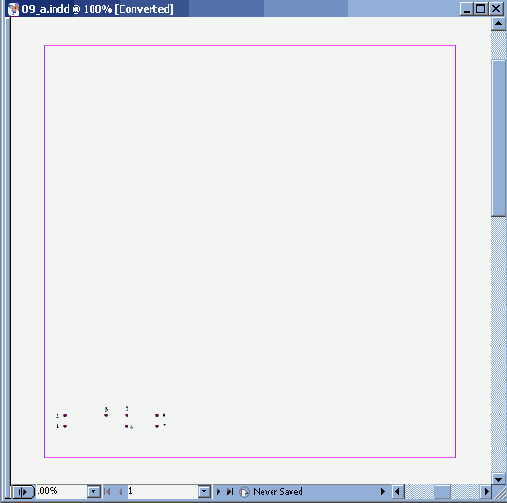
4. Выберите в меню команду File * Save As (Файл * Сохранить как), в открывшемся диалоге Save As (Сохранение как) присвойте файлу имя 09_Mailer.indd и щелкните на кнопке Save (Сохранить).
Страница документа пуста, за исключением фигуры в нижнем левом углу страницы. В данном документе содержится практически все, что нужно для создания законченной версии документа, однако, чтобы упростить процесс, в документе используются слои, скрывающие все, кроме шаблона для вычерчивания (tracing template) фигуры, которая рисуется в текущий момент. Сейчас вы видите шаблон для вычерчивания фигуры, которую нарисуете первой.
В процессе выполнения урока вы будете использовать палитру Layers (Слои), чтобы отображать и скрывать части документа. В конце урока вы отобразите все слои, за исключением слоев, содержащих шаблоны для вычерчивания. За более детальной информацией обратитесь к разделу «Работа со слоями» («Working with Layers») интерактивной справки Adobe InDesign CS2.
5. Чтобы посмотреть, как выглядит окончательный документ, откройте файл 09_b.indd, находящийся в той же папке. Этот документ можно оставить открытым, чтобы использовать его в справочных целях во время работы. Когда вы будете готовы продолжить работу над документом урока, выберите его имя в меню Window (Окно).
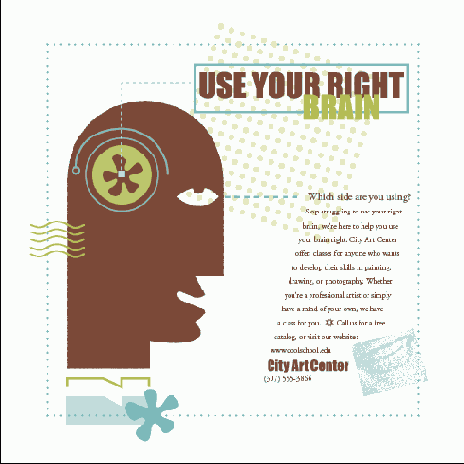
В этом уроке часто используются палитры Layers (Слои) и Swatches (Образцы). Возможно, имеет смысл увеличить размеры этих палитр, чтобы легко видеть все их элементы. Во время работы можно свободно перемещать палитры и изменять масштаб отображения документа до уровня, который вам наиболее подходит. За более детальной информацией обратитесь к разделам «Изменение масштаба отображения документа» и «Использование палитры Navigator (Навигатор)».